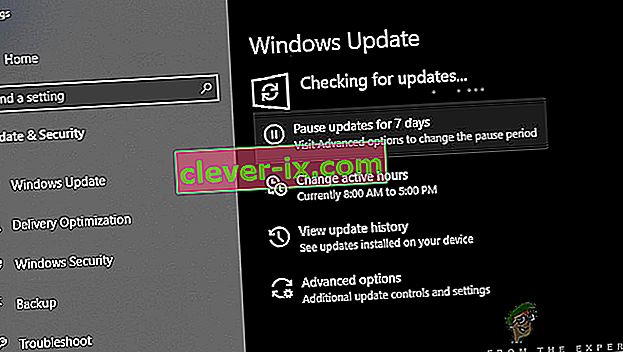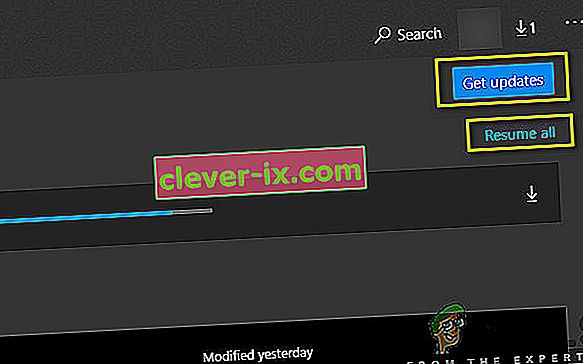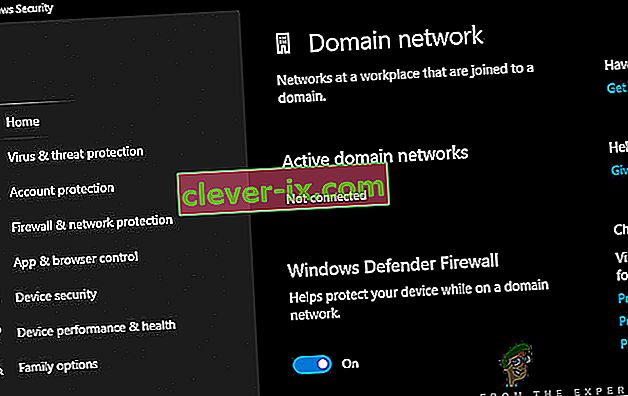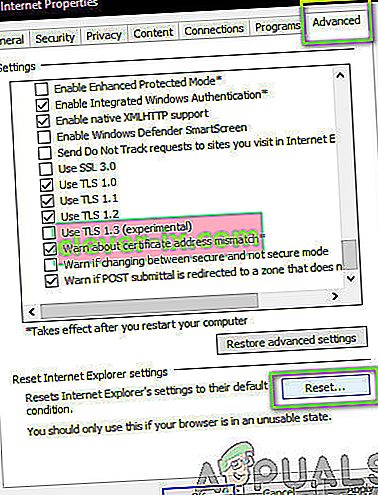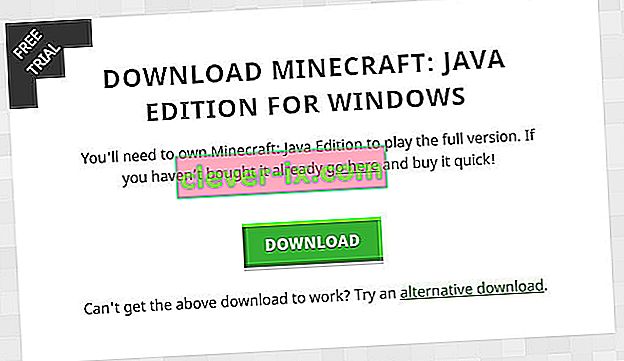Minecraft je ena najbolj vodilnih iger v zgodovini, ki vam omogoča ustvarjanje lastnega sveta in igranje v različnih načinih, od gradnje do preživetja. Ima tesno skupnost in spodbuja trgovanje in povezovanje s svetom vaših prijateljev.

Vendar smo ugotovili, da je povezovanje z drugimi svetovi včasih težava v Minecraftu. Uporabnik se niti enkrat ne more povezati s svetom ali pa se težava ponavlja zaporedoma. V tem članku bomo preučili vse razloge, zakaj se ta težava pojavlja, in rešitve za odpravljanje težave.
Kaj povzroča napako 'Ne morem se povezati s svetom' v Minecraftu?
Po prejemu številnih poročil uporabnikov smo prišli do zaključka, da je do te težave prišlo zaradi več različnih razlogov, od težav v omrežju do slabih konfiguracij v samem Minecraftu. Tu je nekaj razlogov, zakaj lahko pride do te težave:
- Požarni zid: Požarni zid Windows je znan po nepomembni blokadi več programov in storitev v sistemu Windows. Če vaš požarni zid ne deluje pravilno, se igra ne bo mogla povezati s strežniki in s tem naložiti svet.
- Lažno pozitivno: Znano je, da več protivirusnih programov preverjene programe označuje kot grožnjo. To lahko velja za Minecraft v vašem računalniku.
- Težava na seznamu prijateljev: V igri smo videli vedenje, pri katerem so uporabniki imeli težave s seznamom prijateljev. Zdelo se je, da je pokvarjen in so lahko povezali tuje svetove, ne pa tudi prijateljev. Tu lahko znova dodate svojega prijatelja.
- Dovoljenja: Platforme Xbox (vključno z aplikacijo Xbox v sistemu Windows) imajo funkcijo za onemogočanje povezave z drugim več igralcem. Če je to omogočeno, se ne boste mogli povezati s svetom.
- Težave z ponudnikom internetnih storitev: Obstaja tudi več primerov, v katerih je težava z vašim ponudnikom internetnih storitev. To lahko rešimo z uporabo VPN-ja pri povezovanju z drugim svetom.
- Poškodovan Microsoftov račun: Čeprav je to zelo redko, je možno, da so konfiguracije vašega Microsoftovega računa v računalniku poškodovane. To bo povzročilo, da se vaša igra ne bo povezala s strežniki, ker zelo osnovni korak preverjanja pristnosti računa ne uspe.
- Internet Explorer: Naprednim uporabnikom sistema Windows je morda že znano, da se nastavitve Internet Explorerja odražajo v drugih aplikacijah in igrah, ki se izvajajo v sistemu Windows. Če te nastavitve povzročajo težave, se igra ne bo mogla povezati.
- Napake: Te možnosti ni mogoče prezreti. Aplikacije v Trgovini Windows so polne napak in posodobitev igre na najnovejšo različico lahko odpravi težavo, saj Microsoft ob tem sprosti več popravkov.
Preden začnete z rešitvami, se prepričajte, da imate v računalniku aktivno internetno povezavo in ste prijavljeni kot skrbnik. Sledite tudi rešitvam od zgoraj in se spustite navzdol, saj so razvrščene glede na težavnost in učinkovitost. Poskrbite, da se boste tudi spomnili svojih poverilnic, saj jih bomo vnašali znova in znova.
1. rešitev: Ponovno dodajte prijatelja
Preden začnemo s tehničnimi rešitvami, s katerimi odpravimo težavo, bomo najprej poskusili izvesti rešitve v igri. Prva, ki je na našem seznamu, je korupcija na seznamu prijateljev. Minecraft-ov seznam prijateljev se shrani v vaš račun in se ne shrani lokalno; namesto tega se pridobi s strežnikov. Če je na seznamu prijateljev kakršna koli težava ali korupcija, se ne boste mogli povezati s prijateljem. Prijatelji imajo drugačne mehanizme za klepet in svetove v primerjavi z neznanci v igri. Če je na seznamu prijateljev težava, bo igralni mehanizem posledično nepravilno deloval in povzročal težave, kot je obravnavana.
Če želite prijatelja odstraniti s seznama prijateljev, morate poznati uporabniško ime. Po preverjanju uporabniškega imena vnesite naslednji ukaz in pritisnite Enter:

/ f odstranite
Ko odstranite prijatelja, ga lahko znova povabite bodisi z uporabo aplikacije Xbox v sistemu Windows ali prek same igre.
Opomba: Preden preizkusite to tehniko, poskusite obiskati tuje svetove. Če lahko, to pomeni, da imate težave s seznamom prijateljev in lahko nadaljujete.
2. rešitev: Omogočanje več igralcev
Večina uporabnikov, ki so imeli težavo, ker se niso mogli povezati s Svetovi, je uporabljala različico Minecrafta za Windows. Ko namestite Minecraft z Microsoftovo trgovino, vse nastavitve zasebnosti in več igralcev nadzoruje vaš račun Xbox (vzdevek Microsoftovega računa). V vašem računu Xbox obstaja možnost, da imate možnost onemogočiti / omogočiti pridružitev igram za več igralcev. Če je ta možnost izklopljena, boste imeli težave in se ne boste mogli povezati z nobenim svetom, ker dovoljenj ni. V tej rešitvi se bomo pomaknili do nastavitev vašega računa v vašem računu Xbox in popravili dovoljenja.
- Odprite spletni brskalnik in se pomaknite na uradno spletno mesto Xbox. Prijavite se s poverilnicami.
- Zdaj kliknite zavihek Xbox One / Windows 10 Online Safety. Prepričajte se, da je možnost, da vas lahko pridružijo multiplayer igre je dovoljeni .

- Shranite spremembe in zapustite. Znova zaženite računalnik in se znova prijavite v Minecraft. Preverite, ali je težava odpravljena.
Rešitev 3: Posodobitev sistema Windows in Minecraft na najnovejšo različico
Preden preizkusimo druge rešitve, je nujno posodobiti sistem Windows in Minecraft na najnovejši različici. Po mnenju Microsoftovih razvijalcev je to težava, ki prevladuje v številnih različicah sistema Windows, zato so bili izdani morebitni popravki za Windows in Minecraft. V tej rešitvi se bomo pomaknili do nastavitev sistema Windows in trgovine Microsoft ter poskrbeli, da bosta obe programski opremi posodobljeni na najnovejšo različico.
- Pritisnite Windows + S, v pogovorno okno vnesite » update « in odprite nastavitve, ki vrnejo rezultate.
- V nastavitvah posodobitve kliknite gumb Preveri, ali so na voljo posodobitve .
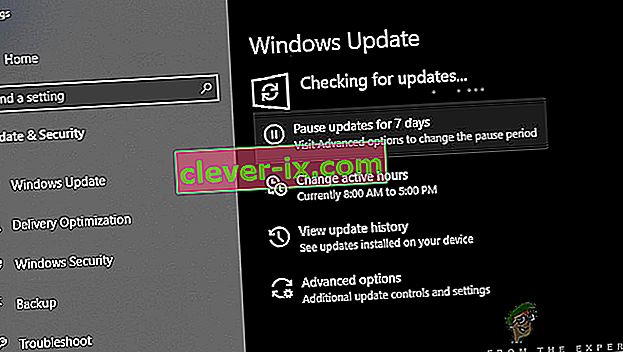
- Zdaj bo Windows začel preverjati morebitne posodobitve. Če jih najdete, bodo samodejno nameščeni. Ob pozivu obvezno znova zaženite tudi računalnik.
Zdaj, ko smo namestili najnovejše posodobitve za Windows, bomo nadaljevali in namestili posodobitve za Minecraft. Tu smo domnevali, da ste igro prenesli iz trgovine Microsoft Store.
- Pritisnite Windows + S, v pogovorno okno vnesite » store « in med rezultati odprite vnos Microsoftove trgovine.
- Ko je trgovina odprta, kliknite tri pike v zgornjem desnem kotu okna blizu slike profila in kliknite Prenosi in posodobitve .
- Zdaj kliknite gumb Pridobi posodobitve, da se začnejo vse posodobitve samodejno nalagati v vašem računalniku. Če obstaja posodobitev za Minecraft, bo prenesena.
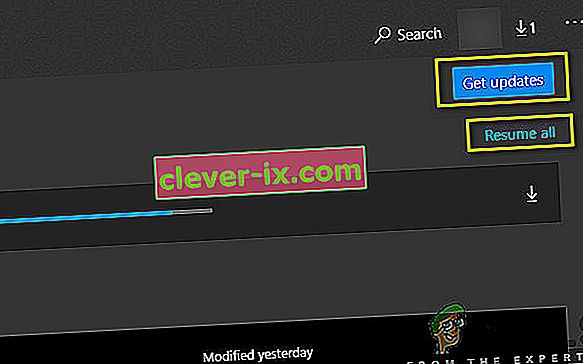
- Ko je Minecraft posodobljen, znova zaženite računalnik in zaženite igro. Preverite, ali je težava z zvokom odpravljena.
4. rešitev: Onemogočanje požarnega zidu Windows
Ves vaš promet se filtrira skozi požarni zid Windows, skozi katerega se prenese in izvede več pregledov. Požarni zid je odgovoren za spremljanje vaše internetne dejavnosti. Kljub uporabnosti aplikacije pa požarni zid slovi po tem, da napačno filtrira zakonite podatke in jih filtrira. Tu lahko onemogočite požarni zid in izvedete številne druge korake, navedene spodaj:
- Izklopite požarni zid Windows . Oglejte si naš članek o tem, kako onemogočiti požarni zid Windows.
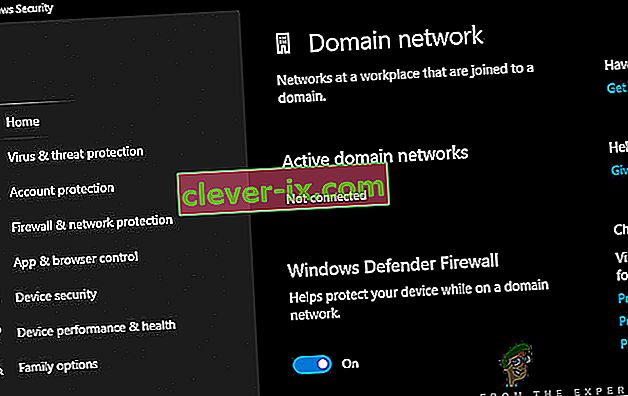
- Če imate vključen še kakšen analizator paketov ali ojačevalnik iger , ga tudi onemogočite. Znano je tudi, da te aplikacije za pospeševanje iger / interneta ovirajo vaš internetni promet.
Ko izvedete spremembe, pred nadaljevanjem obvezno popolnoma zaženite računalnik. Poskusite tudi Minecraft zagnati kot skrbnika, tako da ga kliknete z desno miškino tipko in izberete Zaženi kot skrbnik, da se izognete drugim nevšečnostim.
5. rešitev: Uporaba omrežja VPN
Še ena stvar, ki jo morate poskusiti, preden se lotimo drugih možnosti, je uporaba VPN-ja v računalniku. Morda je igra prepovedana ali njen promet omejijo ponudniki internetnih storitev, kar lahko ovira omrežni promet. Ko uporabljate VPN, lahko prevarate svojega ponudnika internetnih storitev in dostopate do igre tako, da ponaredite svojo lokacijo v neki drugi državi. To bo pomagalo obiti vse ovire in odpravilo težavo igre, ki jo je blokiral vaš ponudnik internetnih storitev.
Vendar kot vedno obstaja ulov; boste morda morali prenesti aplikacijo VPN z interneta, razen če imate lasten dostop do VPN, ki ga večina organizacij ali podjetij omogoči svojim zaposlenim. Oglejte si naš članek Kako gledati Netflix z VPN in sledite korakom pri nastavitvi VPN. Postopek je enak, zato vas v članku ne skrbi za Netflix. Ko nastavite svoj VPN, vas bo aplikacija Minecraft pozvala, da znova preverite pristnost računa zaradi spremembe lokacije. Naredite to, nato preverite, ali težava izgine in se lahko povežete s prijateljem.
6. rešitev: ponastavitev nastavitev Internet Explorerja
Ker uporabljate različico Minecrafta iz Microsoftove trgovine, to samodejno pomeni, da aplikacija uporablja internetna pravila / nastavitve, ki jih je določil Windows. Windows je te nastavitve določil prek Internet Explorerja; dejstvo, ki se morda zdi več uporabnikom, saj bo raziskovalec blizu amortizacije. V tej rešitvi se bomo pomaknili do internetnih nastavitev in ponastavili nastavitve Internet Explorerja ter preverili, ali je težava odpravljena.
- Pritisnite Windows + R, v pogovorno okno vnesite "inetcpl.cpl" in pritisnite Enter.
- V Internet Properties kliknite jeziček Advanced na vrhu in kliknite Reset present pod naslovom Reset Internet Explorer settings
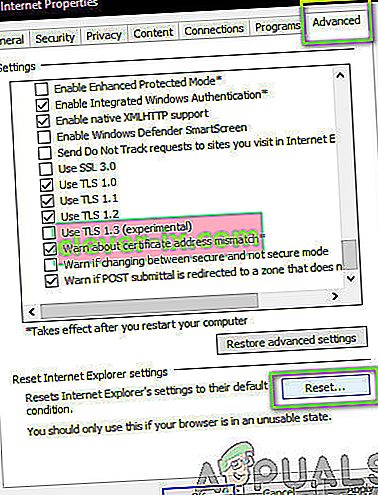
- Po spremembah znova zaženite računalnik in znova zaženite Minecraft. Preverite, ali je težava odpravljena.
Opomba: Zelo priporočljivo je tudi, da onemogočite proxy strežnik (če je aktiven).
7. rešitev: Namestitev Minecraft Java Edition
Če vse zgornje metode ne delujejo, lahko v svoj računalnik namestimo Java Edition Minecraft. Trenutno sta v računalniku na voljo dve vrsti namestitvenih programov Minecraft, tj. Ena prek Microsoftove trgovine in druga, ki je samostojna izdaja Java. Večina uporabnikov je poročala, da jim je izdaja Java popolnoma ustrezala. Spodaj je navedena metoda, kako odstraniti trenutno namestitev Minecrafta in namestiti različico Java.
Preden začnemo postopek namestitve, pritisnite Windows + R, v pogovorno okno vnesite » % appdata% « in pritisnite Enter. Premaknite se korak nazaj in izbrišite datum Minecrafta iz naslednjih map:
Lokalno gostovanje
Ko izbrišete vsebino, nadaljujte.
- Pritisnite Windows + R, v pogovorno okno vnesite "appwiz.cpl" in pritisnite Enter.
- Poiščite vnos Minecraft , z desno miškino tipko kliknite nanj in izberite Odstrani .
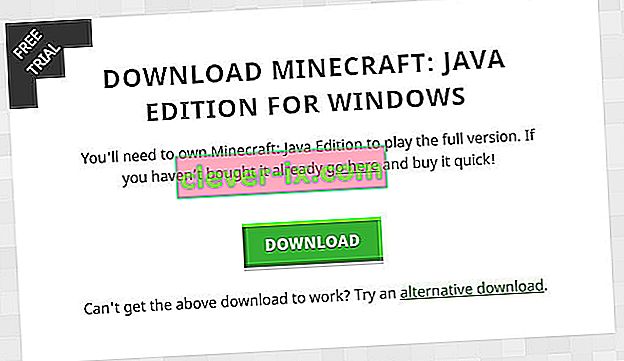
- Po odstranitvi znova zaženite računalnik. Zdaj pojdite na uradno spletno mesto Minecraft in prenesite izvršljivo datoteko na dostopno mesto.
- Po namestitvi znova zaženite računalnik in preverite, ali je težava odpravljena.
Bonus: Ustvarjanje novega uporabniškega računa
Znano je, da so uporabniški profili poškodovani, aplikacije pa pogosto naletijo na napake in se ne odzivajo na situacije, kot je obravnavana. Tu lahko ustvarite nov uporabniški račun in preverite, ali Minecraft v njem deluje pravilno. Če se to zgodi, to pomeni, da je bil vaš uporabniški račun pokvarjen in lahko še naprej prenašate vse podatke v nov račun in izbrišete starejšega.
Opomba: Pred nadaljevanjem je pametno varnostno kopirati celotne podatkovne datoteke na dostopno mesto.
- Odprite skrbniški račun. V pogovorno okno menija Start vnesite Settings in kliknite Accounts .

- Zdaj kliknite možnosti » Družina in drugi uporabniki « na levi strani okna.
- Ko vstopite v meni, izberite » Dodaj nekoga drugega v ta računalnik «.
- Zdaj vas bo Windows vodil skozi čarovnika, kako ustvariti nov račun. Ko se odpre novo okno, kliknite » Nimam podatkov za prijavo te osebe «.

- Zdaj izberite možnost » Dodaj uporabnika brez Microsofta «. Windows vas bo pozval, da ustvarite nov Microsoftov račun in prikažete takšno okno.
- Vnesite vse podrobnosti in izberite enostavno geslo, ki si ga lahko zapomnite.
- Temeljito preverite, ali ta novi lokalni račun deluje pravilno in ima vse funkcije, ki jih potrebujete.
- Vaš lokalni račun je zdaj ustvarjen. Prijavite se v račun in zaženite primerek Minecrafta. Preverite, ali tam deluje pravilno.
Če odjemalec deluje po pričakovanjih, lahko nadaljujete in preselite vse svoje podatke.